Az emlékeztetőkkel kapcsolatos dolgok Mac-en (09.15.25)
A legtöbben tudják, hogyan kell használni a Mac emlékeztető alkalmazást találkozók beállításához, teendőlisták létrehozásához és napi találkozóink kezeléséhez. Ez az alkalmazás alapkivitelben érkezik az iOS és a macOS rendszerhez, így a legtöbben ismerjük. De az Apple beépített emlékeztető alkalmazása Mac-hez valójában hatékonyabb, mint gondolná. Funkciója nem korlátozódik a tennivalók tárolására, valamint emlékeztetők és listák létrehozására. Ez egy funkciókkal teli alkalmazás, amely megkönnyítheti és szervezettebbé teheti életünket.
A Mac emlékeztető alkalmazás számos hasznos funkcióval rendelkezik, amelyekről még csak sok felhasználó sem tud. Ez magában foglalja a prioritások beállítását, a riasztásokat, a válogatást és a munkát több ablakban. Ebben a cikkben felfedezi ezeket a nem túl népszerű szolgáltatásokat, és azt, hogy miként hozhatja ki a legtöbbet az Apple Emlékeztetők alkalmazásból.
Hogyan lehet új ablakokat nyitni a listákban 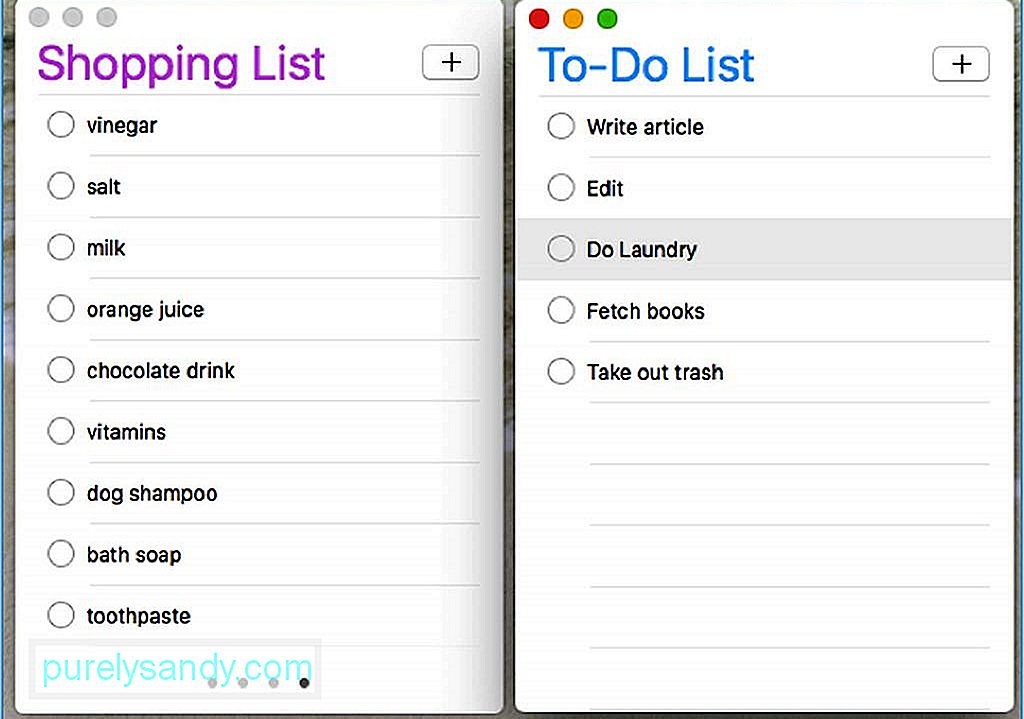
Az Emlékeztetők alapértelmezés szerint egyablakos alkalmazás, oldalsávval, amely megmutatja a fiókjához társított összes listát. Amikor megnyitja a Mac emlékeztető alkalmazást, a jobb oldali sávon megjelenik az ütemezett emlékeztetők és menük listája. Dönthet úgy, hogy elrejti az oldalsávot, és egyszerre egy adott listára koncentrálhat. A listák közötti váltáshoz kattintson az ablak alján található pontokra, vagy csúsztassa el az érintőpadot. De mi van akkor, ha két listát szeretne összehasonlítani, és mindkettőnek nyitva kell lennie egyszerre? Megnyithat egy listát egy új ablakban, duplán kattintva az oldalsávon, vagy navigálva az Ablak elemre & gt; Lista megnyitása az Új ablakban. Átméretezheti az ablakot, és megváltoztathatja a pozíciót a preferenciáinak megfelelően.
Hogyan ellenőrizhetjük a mai feladatokatAz emlékeztetők beállításának egyik előnye, hogy a Siri figyelmeztetéseket küld Önnek, amikor egy adott esemény vagy találkozó esedékessé válik. De ha valaki szeret előre tervezni, akkor ezek a figyelmeztetések nem biztos, hogy elégek. Az, hogy naptár nézetben láthatja a dátumokat, sokat segít a feladatok és a feladatok kezelésében. És ezt az emlékeztető alkalmazás teszi a Mac-hez.
Ha szeretné tudni, hogy mi vár ránk ma, lépjen a Megtekintés & gt; Ugrás a Mai napra vagy nyomja meg a Cmd + T billentyűkombinációt. Megjelenik az adott napra tervezett összes feladat, találkozó vagy esemény listája. Ha meg szeretné nézni azokat a feladatokat, amelyeket tegnap elmulasztott, kattintson az oldalsávon az Ütemezett listára. Látni fogja az összes ütemezett emlékeztetőt, ami nagyon hasznos a hosszú távú tervezéshez.
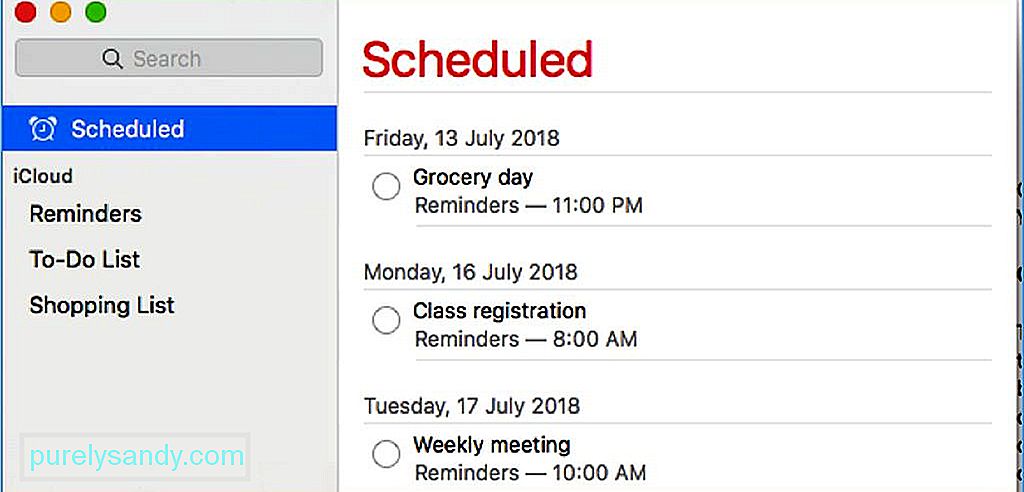
Az ütemezett listát megnézni elsöprő lehet, különösen, ha sok feladata van. A rendetlenség és a zűrzavar elkerülése érdekében a naptár segítségével megtekintheti feladatait egy adott napon. A naptár megtekintéséhez kattintson a Megtekintés gombra & gt; Naptár megjelenítése és egy kis naptár jelenik meg az oldalsáv alján. A dátum alatti pontra pillantva megtudhatja, hogy van-e feladat egy adott napon.
Beállítás és rendezés prioritások szerintHa sok feladata van, és nem tudja, melyik hogy először foglalkozzon, a Mac emlékeztető alkalmazás a prioritások beállításával segít a pályán maradásban. A prioritásnak négy szintje van: Nincs, Alacsony, Közepes és Magas. A feladat prioritásának beállításához kattintson a feladatra, és használja ezeket a billentyűparancsokat:
- Alacsony : Cmd + 1
- Közepes : Cmd + 2
- Magas : Cmd + 3
- Nincs : Cmd + 4
Miután beállította a prioritásokat, a Nézet & gt; Rendezés & gt; Kiemelten fontos. A tetején a legsürgősebb, az alján pedig a kevésbé fontos feladatok láthatók.
Egyéb trükkök a Mac-hez Emlékeztető alkalmazásA Mac-emlékeztető alkalmazással annyi minden más elvégezhető, amire soha nem gondolt lehetséges. Például, ha egy elemet rosszul helyezett el a listán, vagy úgy gondolja, hogy annak egy másik listához kell tartoznia, egyszerűen húzza az elemet abba a listába, ahová át szeretné vinni. Nem kell másolni és beilleszteni. Csak győződjön meg arról, hogy a kör közelében vagy a neve jobb oldalán kattintson, mert a névre kattintva a szerkesztésre ösztönöz. Ha több elemet kell kiválasztania, kattintson a Cmd gombra, és válasszon ki számos elemet, vagy a Shift gombra kattintva válasszon ki egy elemtartományt.
Ha további információkat szeretne megtudni a listán szereplő elemekről, akkor ez a tipikus dolog erre az információ gombra kell kattintani (i), de az elemre való dupla kattintás ugyanezt teszi.
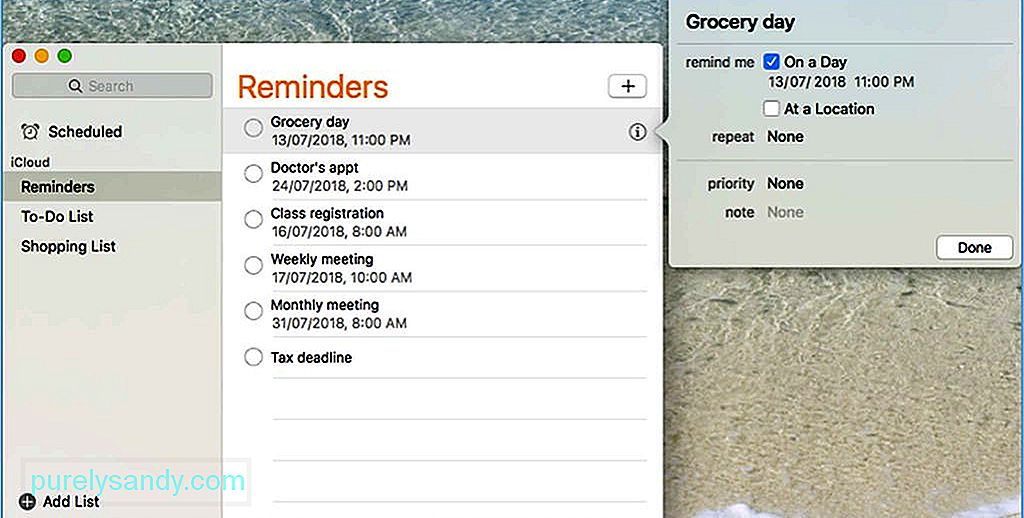
Ha szerkeszteni vagy frissíteni szeretne egy elemet, a Ctrl billentyűkombinációval vagy jobb gombbal kattintson az elem bal oldalán a lehetőségek megtekintéséhez. Megjelölheti befejezettként vagy törölheti, másolhatja, kivághatja és beillesztheti. Azt is áthelyezheti a határidő holnapra, áthelyezheti az emlékeztetőt egy másik listára, beállíthatja az elsőbbségi szintet vagy beállíthat egy riasztást. Egy másik megjegyzés: egy elem vagy egy lista törléséhez egyszerűen jelölje ki és nyomja meg a Törlés gombot. Sokkal könnyebb és gyorsabb, mint teljesnek jelölni őket.
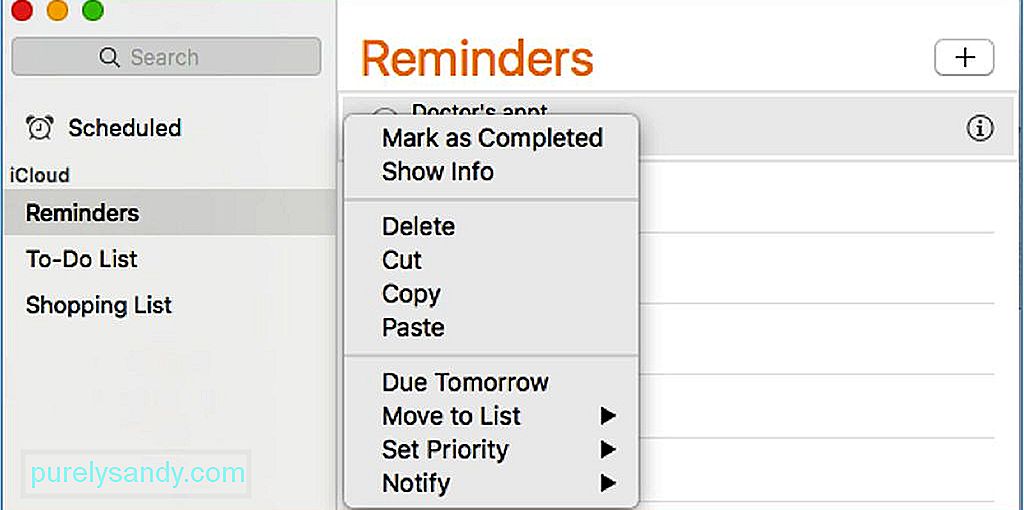
Az Emlékeztetők alkalmazásban még sok minden megtalálható. Bár lehet, hogy nem energiával teli alkalmazásról van szó, ezeknek a kis trükköknek az ismerete megkönnyíti az alkalmazás körüli munkát és maximalizálja annak előnyeit.
Az Emlékeztetők könnyű alkalmazás, de kissé megterhelő lehet a Mac számítógépén, különösen, ha más alkalmazások és feldolgozás egyszerre fut. Javítsa Mac teljesítményét azáltal, hogy növeli a RAM-ját egy olyan alkalmazással, mint az Outbyte MacRepair. Szkenneli és törli a levélszemétfájlokat, és felszabadítja a számítógép memóriáját a gyorsabb és simább teljesítmény érdekében.
Youtube videó: Az emlékeztetőkkel kapcsolatos dolgok Mac-en
09, 2025

